
局域网共享软件 V7.2功能:
1、一键查看局域网共享电脑;
2、一键共享文件夹和磁盘;
3、一键设置共享打印机;
4、一键开启远程和链接到远程桌面;
5、一键设置文件夹属性,让你共享文件更安全!
6、一键设置共享密码,让知道密码的人才能访问你共享的东西。
使用方法介绍:
一、开启计算机共享
打开计算机共享列表之后,点击共享设置;
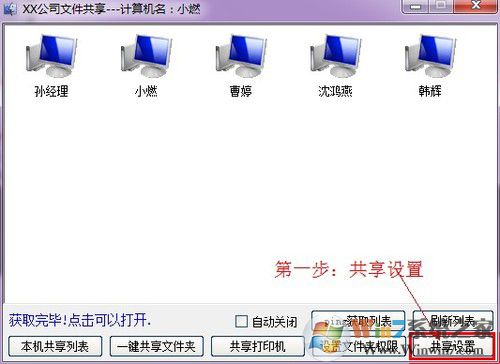
设置启用共享、需要密码共享、关闭共享三种方式;
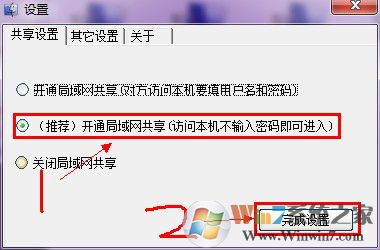
二、共享文件夹
1、点击一键共享文件夹。
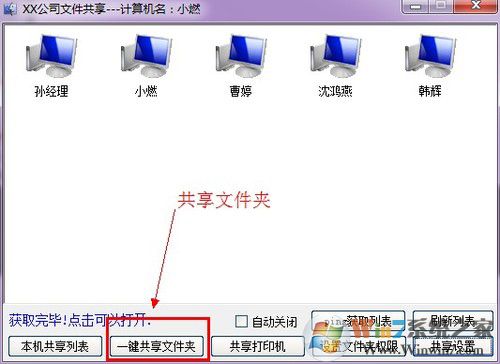
2、选择你要共享的文件夹或是本地磁盘;
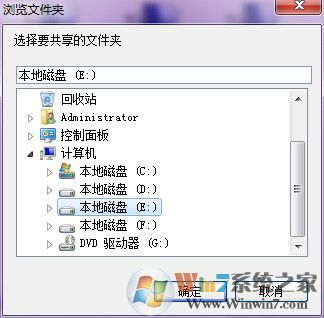
3、设置你共享文件夹的名称
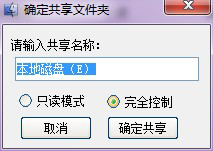
只读模式是别人能看到你的文件但是不能修改或删除你的文件
完全控制是别人能打开你的文件,也能删除你的文件
4、共享成功
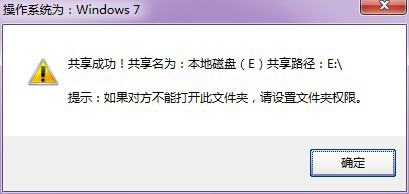
注:如果你的系统是win7,默认的磁盘属性没有everyone用户的权限。别人还是无法访问你的电脑,可以点击下面给everyone可以添加权限。
两步解决:
1、点击设置文件夹权限。
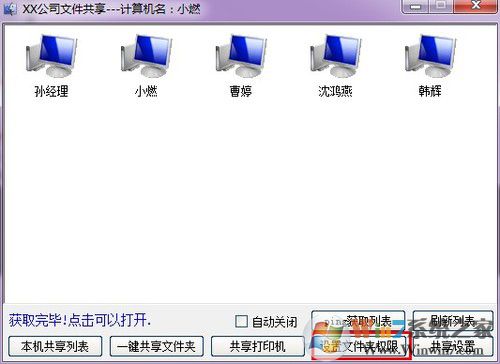
2、选择磁盘并授权。
选择你共享过的文件夹:刚刚我共享的是E盘。所以我就选择E盘了。
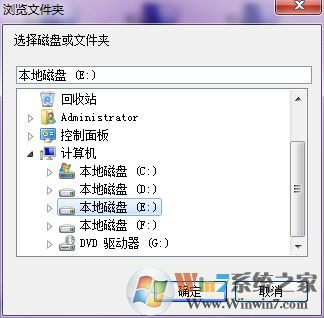
本功能设置后的磁盘可能导致回收站的文件会丢失。请确定你的回收站里面没有有用的文件了。

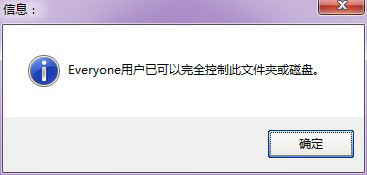
点击确定后权限添加完毕。现在对方就可以打开你共享的文件夹或共享磁盘了。
总结:局域网共享有时会存在很多问题,如一时找不到解决方法,使用该局域网共享软件比较容易解决问题。



 WPS2019个人免费版|WPS Office 2019免费办公软件V11.1官方版
WPS2019个人免费版|WPS Office 2019免费办公软件V11.1官方版 QQ浏览器2021 v10.4绿色版精简版(去广告纯净版)
QQ浏览器2021 v10.4绿色版精简版(去广告纯净版) 酷我音乐盒下载|下载酷我音乐盒 2021 官方免费版
酷我音乐盒下载|下载酷我音乐盒 2021 官方免费版 酷狗音乐播放器|酷狗音乐下载安装 V2022官方版
酷狗音乐播放器|酷狗音乐下载安装 V2022官方版 360驱动大师离线版|360驱动大师网卡版官方下载 v2022
360驱动大师离线版|360驱动大师网卡版官方下载 v2022 【360极速浏览器】 360浏览器极速版(360急速浏览器) V2022正式版
【360极速浏览器】 360浏览器极速版(360急速浏览器) V2022正式版 【360浏览器】360安全浏览器下载 官方免费版2021 v13.1.1482
【360浏览器】360安全浏览器下载 官方免费版2021 v13.1.1482 【优酷下载】优酷播放器_优酷客户端 2019官方最新版
【优酷下载】优酷播放器_优酷客户端 2019官方最新版 腾讯视频下载|腾讯视频播放器官方下载 v2022最新版
腾讯视频下载|腾讯视频播放器官方下载 v2022最新版 【下载爱奇艺播放器】爱奇艺视频播放器电脑版 2022官方版
【下载爱奇艺播放器】爱奇艺视频播放器电脑版 2022官方版 2345加速浏览器(安全版) V10.7.0官方最新版
2345加速浏览器(安全版) V10.7.0官方最新版 【QQ电脑管家】腾讯电脑管家官方最新版 2022 v15.2
【QQ电脑管家】腾讯电脑管家官方最新版 2022 v15.2 360安全卫士下载【360卫士官方最新版】2021_v13.0
360安全卫士下载【360卫士官方最新版】2021_v13.0 office2007破解版|Office 2007破解完整免费版
office2007破解版|Office 2007破解完整免费版 系统重装神器|飞飞一键重装系统软件 V2.4正式版
系统重装神器|飞飞一键重装系统软件 V2.4正式版